Зміст

Спосіб 1: Siri
За допомогою навушників Аірподс можна управляти відтворенням музики, наприклад, включати треки, ставити їх на паузу і перемикати, але не регулювати гучність. Однак рішення у цього завдання є, і найбільш просте полягає в зверненні до сірі.
Читайте також: Як відповісти на дзвінок AirPods
Варіант 1: датчик натискання
На моделях Аірподс першого покоління за замовчуванням подвійне торкання датчика натискання викликає сірі, у другому поколінні спочатку призначена інша команда, а у версії про для звернення до асистента слід утримувати сенсорний елемент кілька секунд. Однак ці значення можуть бути змінені, а тому спочатку слід їх перевірити.
- На iPhone або iPad відкрийте «Налаштування» і перейдіть до розділу «Bluetooth» .
- У списку підключених пристроїв знайдіть свої AirPods і торкніться розташованого праворуч від їх назви значка.
- Якщо у вас модель 1-го або 2-го покоління, тапніте по напису»лівий"
або
»правий"
в блоці
«подвійне торкання AirPods»
, залежно від того, на який із навушників ви хочете призначити дзвінок Siri.
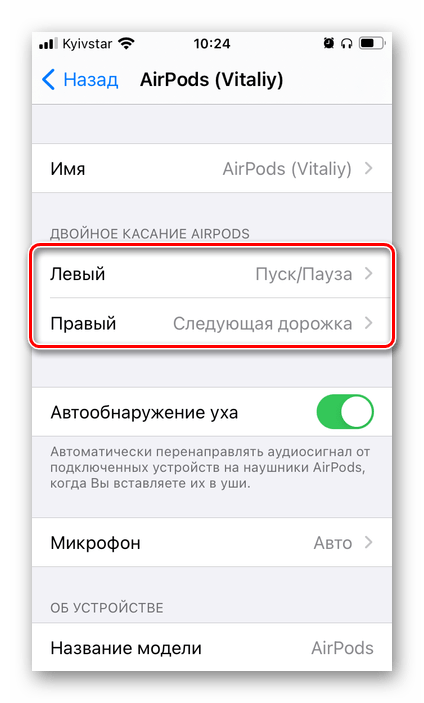
Якщо у вас AirPods Pro, можливість вибору навушника для призначення команди буде доступна в блоці "натискання та утримання AirPods" .
- Виберіть сірі і поверніться назад.
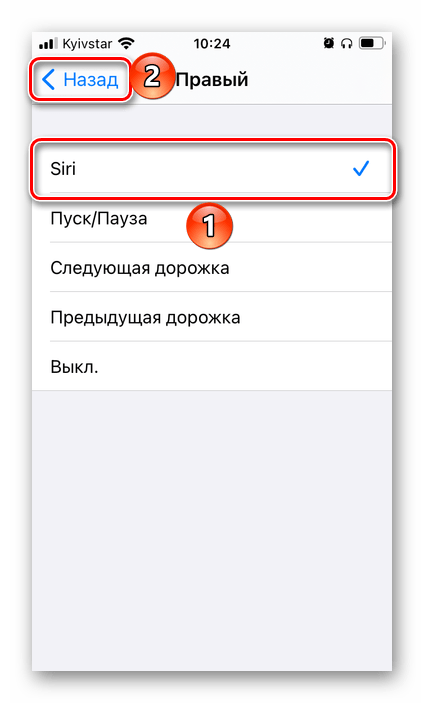
Тепер для її виклику на моделях першого і другого покоління потрібно буде двічі торкнутися датчика натискання на тому навушнику, на який ви призначили цю команду, а на версії про – утримувати елемент управління кілька секунд. Виконайте відповідну дію, щоб звернутися до асистента.
- Скажіть " зменшити гучність» або " збільшити гучність» , залежно від того, що потрібно зробити. Результат не змусить себе знати.
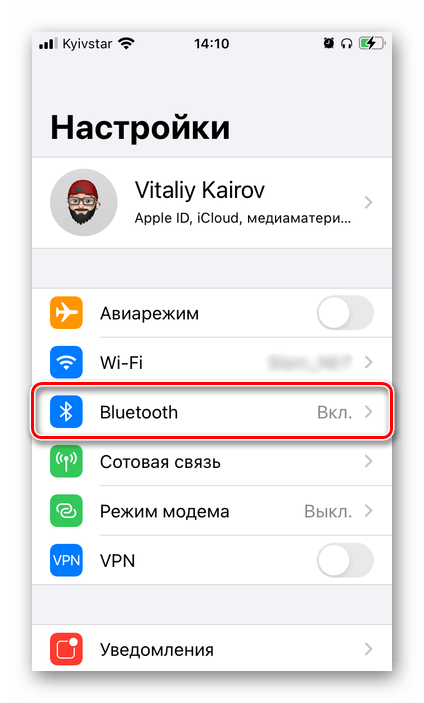
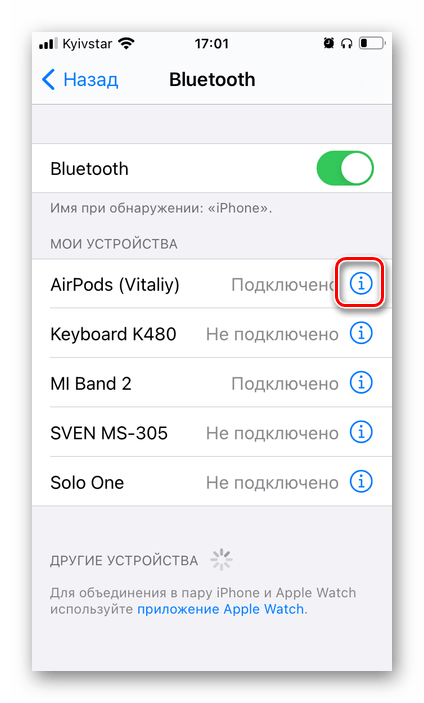
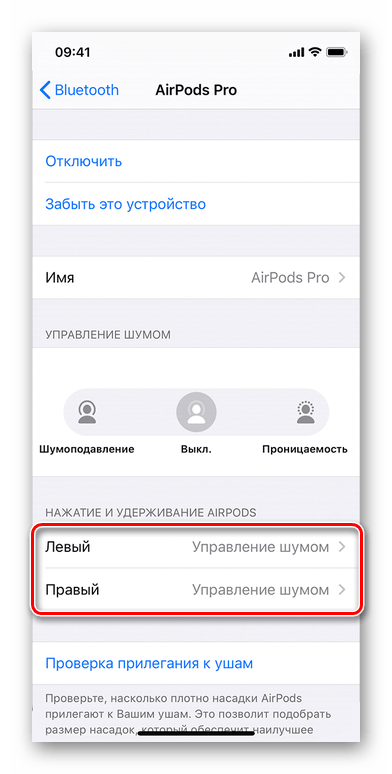

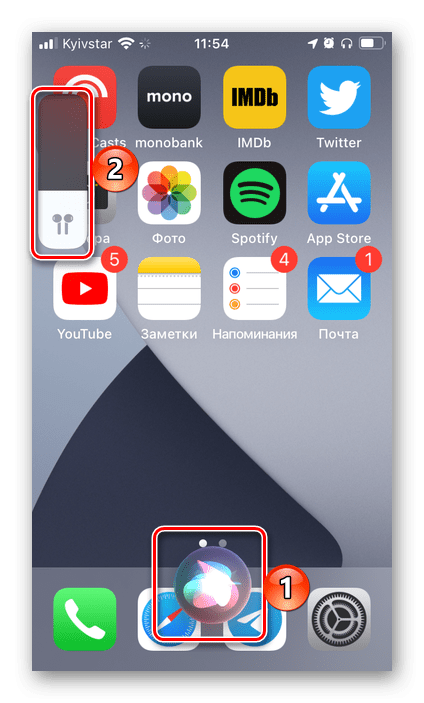
Після того як необхідні настройки будуть виконані, змінювати рівень звуку на AirPods можна буде, не дістаючи iPhone або інше Apple-пристрій.
Варіант 2: Голосова команда
Багато хто віддасть перевагу замість команди виклику сірі призначити на датчик натискання такі дії, як відтворення/пауза і/або перемикання треку вперед/назад (на Аірподс 1 і 2) або управління режимами шумозаглушення (на Аірподс Про). У таких випадках для зміни гучності через навушники потрібно звернутися до асистента голосом. Але перш ніж це зробити, необхідно перевірити настройки.
Читайте також: як переключити музику на AirPods
- Відкрийте «Налаштування» і Прокрутіть список доступних опцій вниз.
- Перейдіть до розділу " Siri та пошук» .
- Переведіть в активне положення перемикачі навпроти пунктів "Слухати "Привіт, Siri"" і " Siri з блокуванням екрана» , якщо цього не було зроблено раніше. Можете також активувати і другий пункт у списку-це дозволить викликати асистента за допомогою подвійного натискання кнопки «Home» або утримання бічній (в залежності від моделі пристрою).
- Скажіть команду " Привіт Сірі» .
- Скажіть " збільшити гучність» або " зменшити гучність» , після чого асистент відразу ж виконає вказану дію.
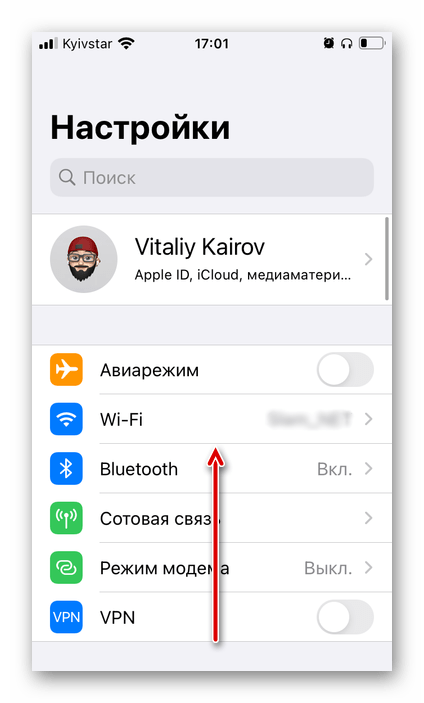
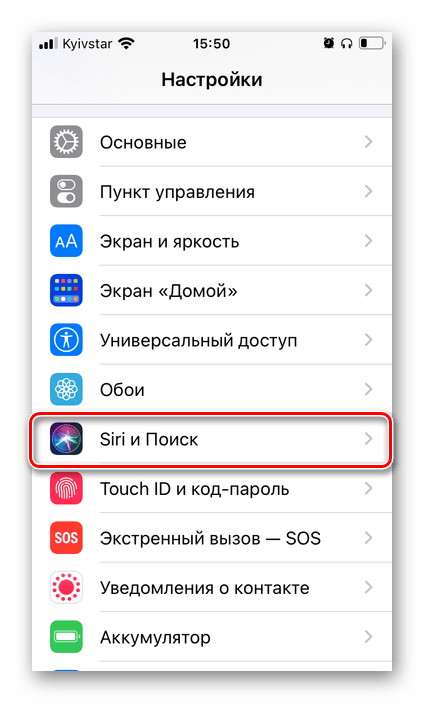
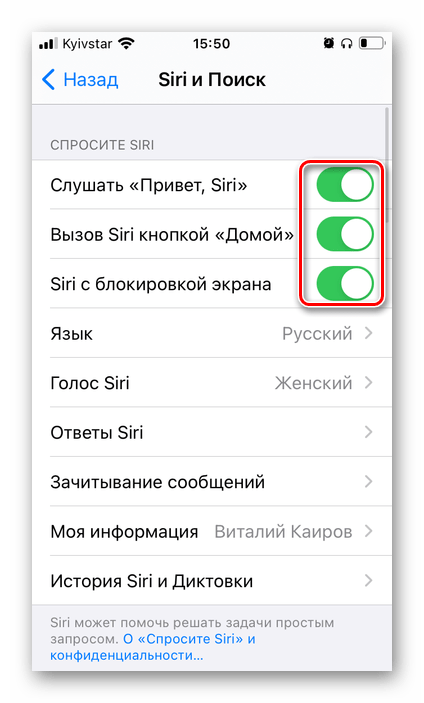
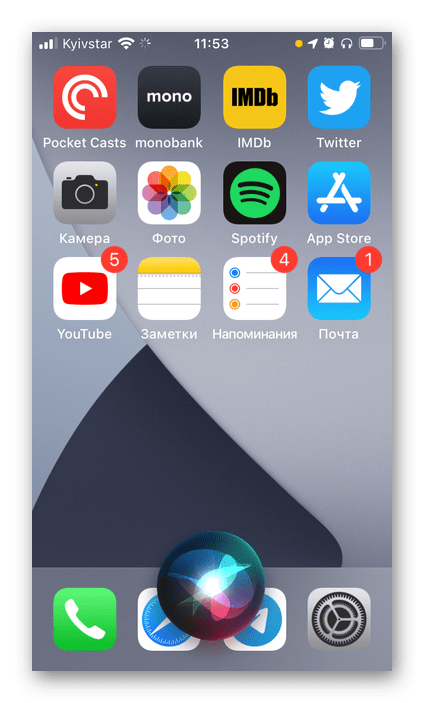
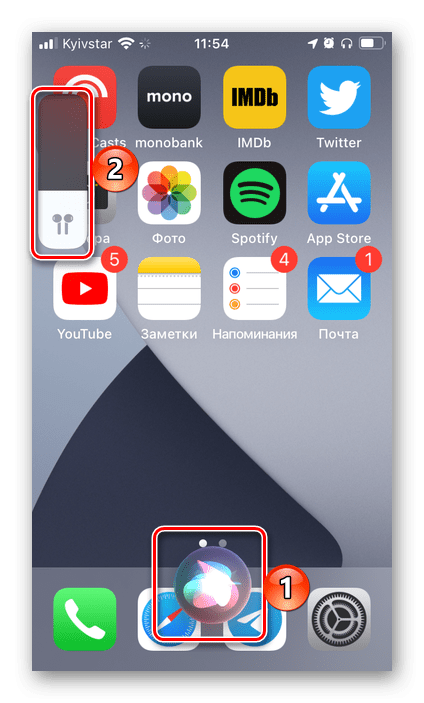
Як і попередній метод, цей дозволяє регулювати звук відтворення аудіо, не торкаючись мобільного девайса. Дотик датчика натискання на навушниках в даному випадку теж не буде потрібно.
Спосіб 2: Apple-девайс
Якщо ж ви не хочете змінювати рівень звуку в AirPods за допомогою Siri і власного голосу, тоді буде потрібно звернутися до пристрою, до якого навушники зараз підключені.
Читайте також: як підключити Аірподс до айФону
Варіант 1: iPhone / iPad / iPod Touch
Пристрої з iOS / iPadOS надають кілька можливих методів зменшення і збільшення гучності відтвореного за їх допомогою аудіоконтенту.
Кнопки на корпусі
Очевидно, що для вирішення нашої задачі можна скористатися відповідними елементами управління, розташованими на корпусі девайса.
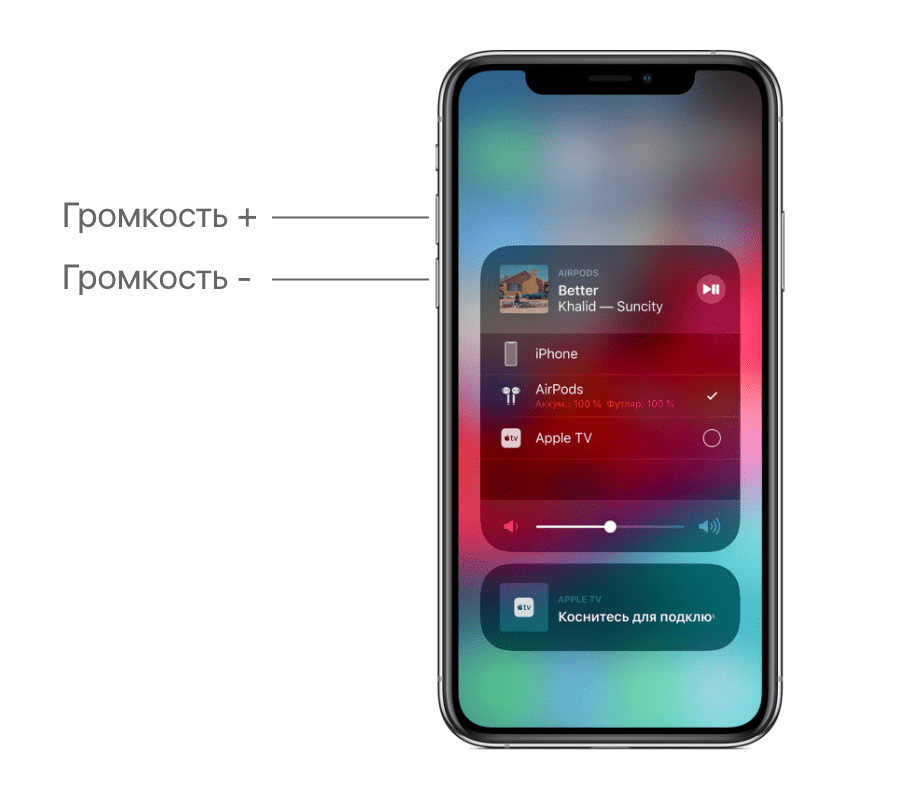
Пункт управління і програвачі
Ще один варіант полягає у виклику пункту управління (свайп від нижньої межі екрану вгору на iPhone з кнопкою
«Home»
і від верхньої вниз на пристроях без неї), де представлено відповідне засіб регулювання.
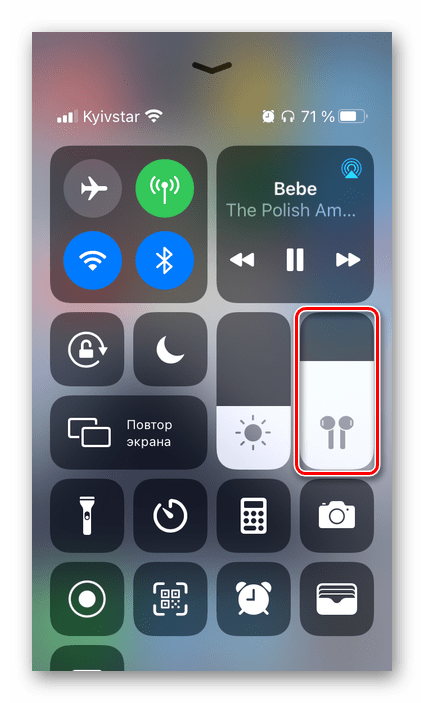
З ПУ, як і з інтерфейсу будь-якого плеєра, можна перейти до вибору пристроїв відтворення, тапнув по показаної на зображенні нижче кнопці.
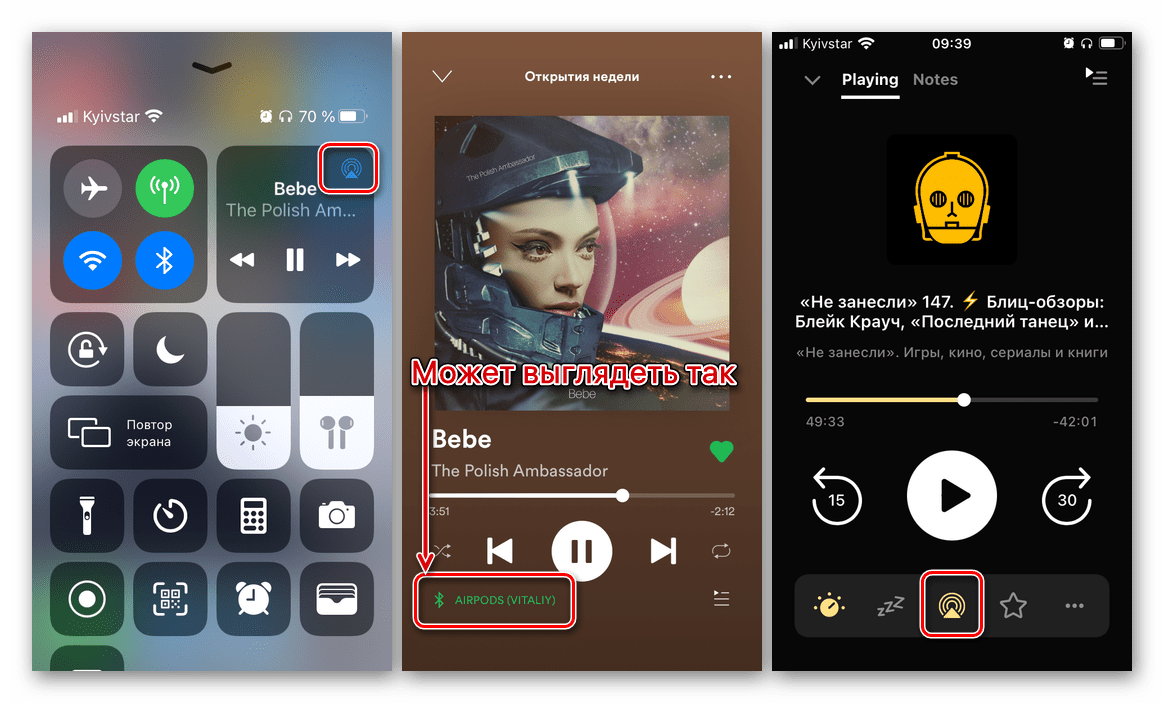
У вікні буде доступна можливість збільшення і зменшення гучності шляхом переміщення пальця по шкалі.
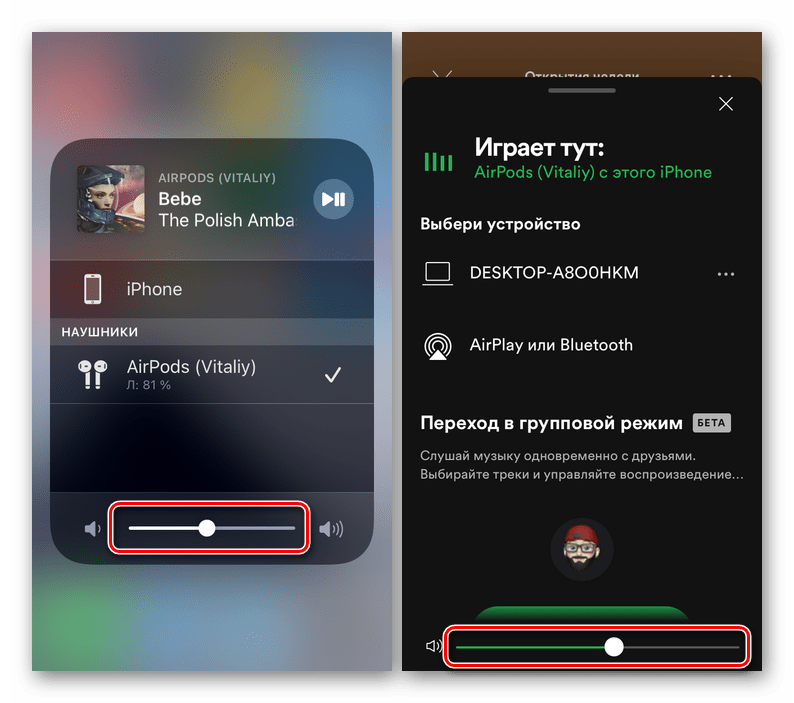
Екран блокування
Дія, аналогічне розглянутому вище, може бути виконано і на екрані блокування, де зазвичай відображається інтерфейс програвача.
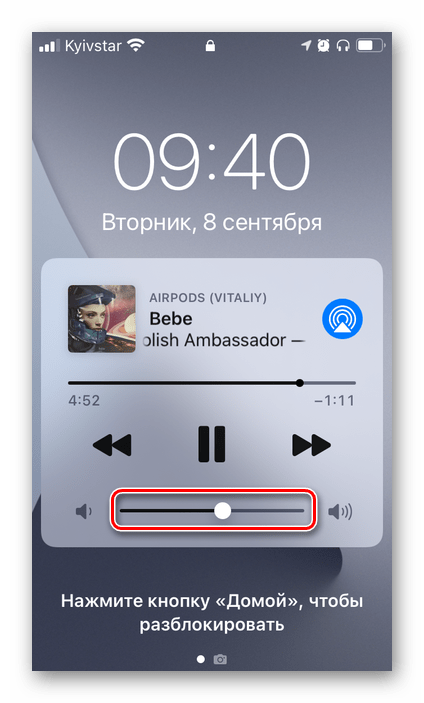
Сірі
Останній можливий варіант зміни рівня звуку на iPhone, iPad і iPod Touch з підключеними до них AirPods полягає у виклику Siri. Для цього можна використовувати як згадану вище команду, так і кнопки на корпусі девайса.
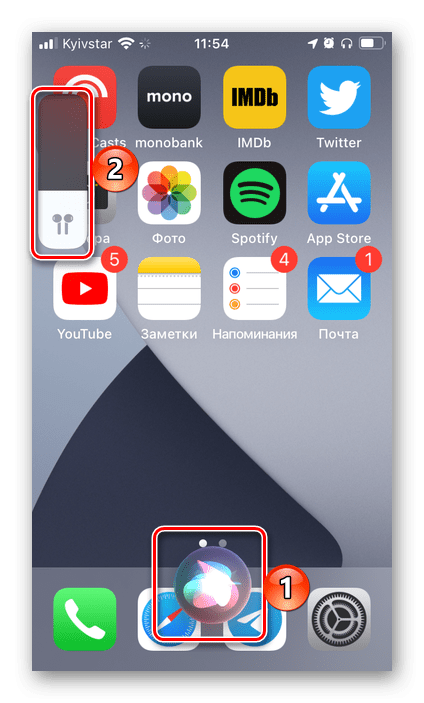
Читайте також: Що робити, якщо пропав звук на iPhone / iPad
Варіант 2: iMac / MacBook
Якщо Ви користуєтеся навушниками Аірподс в зв'язці з комп'ютером на макОС, регулювати рівень гучності можна одним з наступних методів.
Клавіатура
На комп'ютері або ноутбуці без сенсорної смуги управління (Control Strip) натисніть клавішу
«F11»
для зменшення звуку та
«F12»
для збільшення.
«F10»
повністю вимкне його.
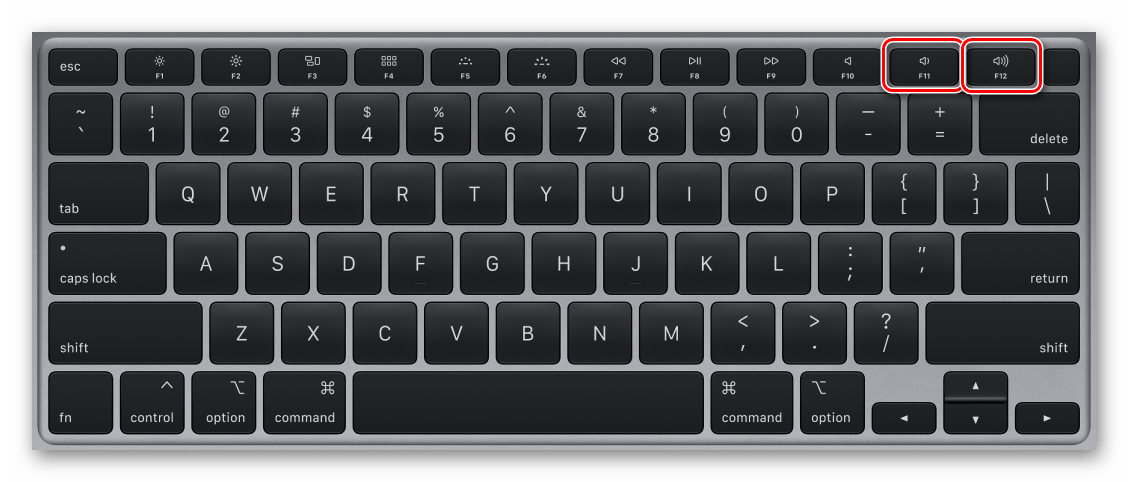
Якщо потрібно знижувати або підвищувати рівень звуку з кроком, меншим ніж стандартне значення, використовуйте наступні поєднання: «Shift + Option + F11» і «Shift + Option + F12» відповідно.
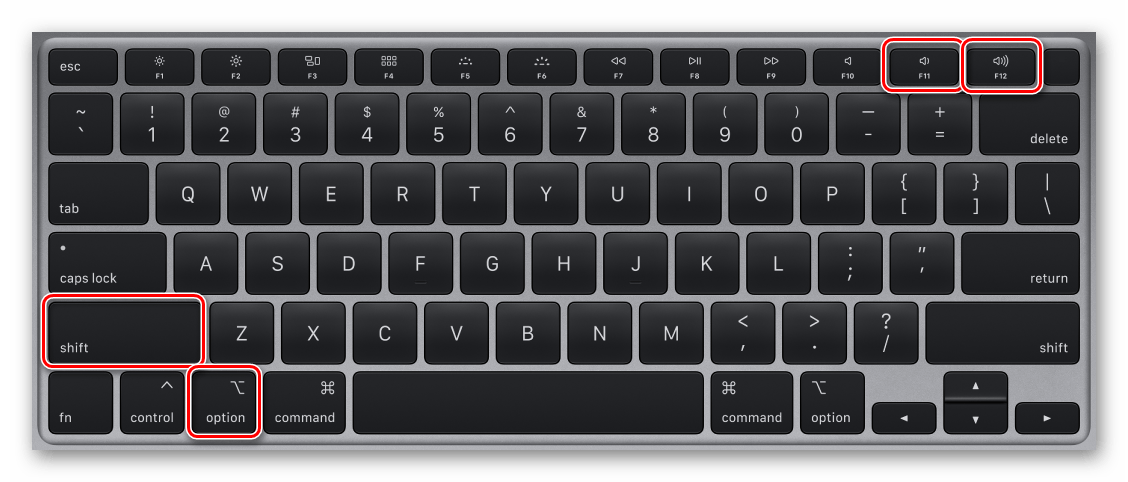
Читайте також: комбінації клавіш для зручної роботи в macOS
На пристрої з тачбаром спочатку розгорніть смугу управління,

А потім натисніть на значок зменшення або збільшення гучності, в залежності від того, в якому напрямку вам потрібно її змінити.

Рядок меню
Іншим можливим методом регулювання рівня звуку на ПК з macOS і підключеними до нього AirPods є звернення до рядка меню. Там же будуть доступні додаткові опції-вибір пристрою відтворення і режиму шумозаглушення для навушників версії Pro.

На комп'ютерах Apple, як і на мобільних пристроях компанії, для управління гучністю можна також використовувати Siri.
Варіант 3: Apple Watch
Якщо крім навушників і смартфона ви також користуєтеся фірмовими годинами від Еппл, для зміни гучності можна звернутися до них. Для цього відкрийте екран»виконується" і прокрутіть в потрібному напрямку коліщатко Digital Crown: за годинниковою стрілкою для збільшення або проти неї для зменшення.

Як варіант, особливо якщо iPhone зараз немає під рукою, на Apple Watch можна викликати Siri, озвучивши їй вже неодноразово згадані нами вище команди.




